 减速器ug课程设计一级齿轮减速器
减速器ug课程设计一级齿轮减速器
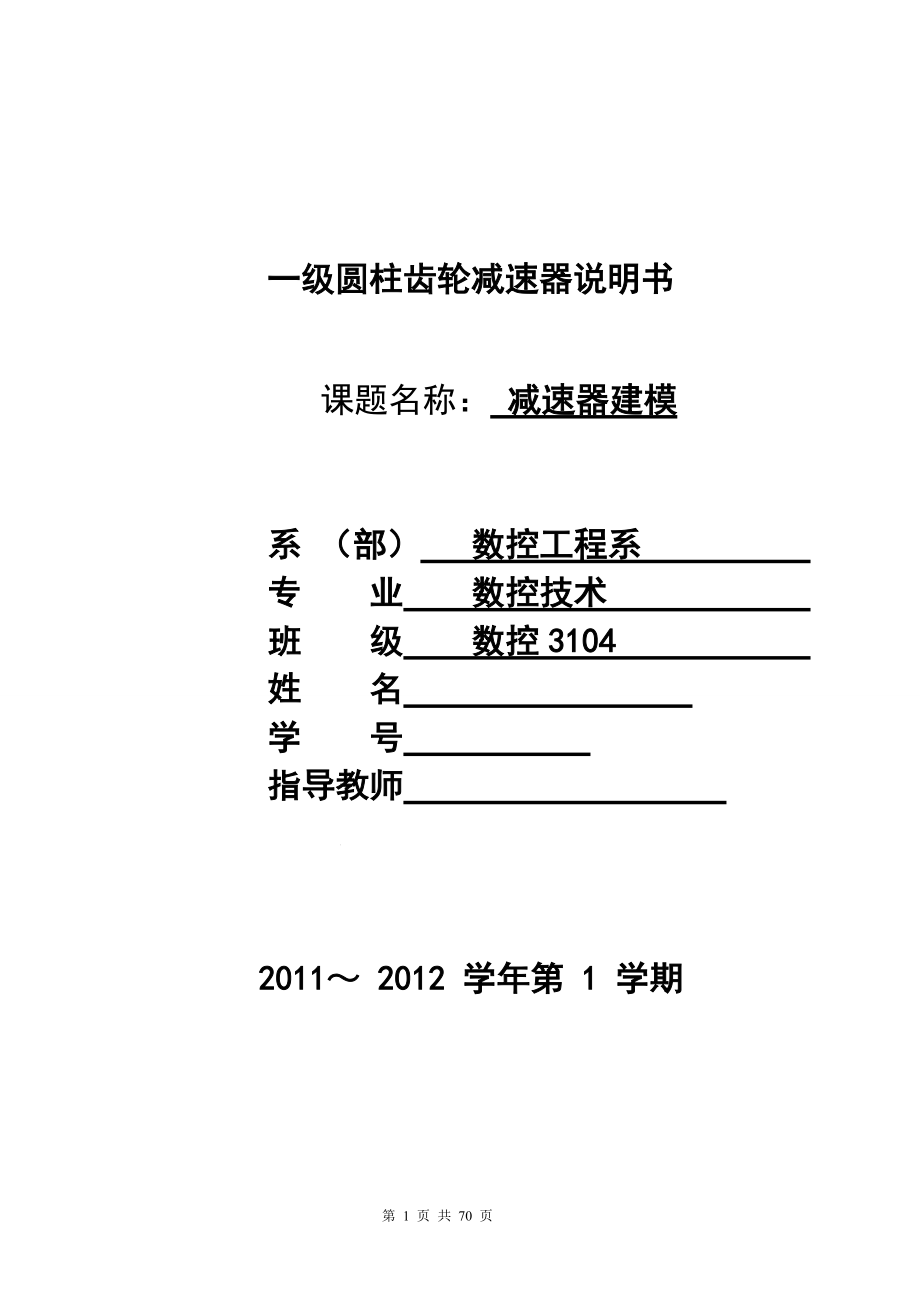


《减速器ug课程设计一级齿轮减速器》由会员分享,可在线阅读,更多相关《减速器ug课程设计一级齿轮减速器(70页珍藏版)》请在装配图网上搜索。
1、一级圆柱齿轮减速器说明书 课题名称: 减速器建模 系 (部) 数控工程系 专 业 数控技术 班 级 数控3104 姓 名 学 号 指导教师 2011 2012 学年第 1 学期 目 录摘要 3第一章 减速器机盖的设计 4第二章 减速器机座的设计 16第三章 轴的设计 33第四章 齿轮端盖的设计 35第五章 齿轮的设计 38第六章 螺栓的设计 40第七章 装配图 47第8章 减速器的工作图 48第九章 爆炸图 68第十章 设计小结 69使用UG软件技术一级齿轮减速器摘要 本设计是使用UG对减速器内部结构的设计。通过这一次的设计可以初步掌握UG一般简单的一套完整的技术及方法,构成减速器的通用零件。
2、设计中主要介绍了UG绘制一级齿轮减速器,全方位的运用UG强大的功能,如:机械设计提供完整的设计、分析和制造方案;完整的参数化。管理CAD/CAM数据以及整个产品开发周期所有相关数据等。通过对减速器的设计,对齿轮减速器有了进一步的了解与认知。在这次设计中进一步培养了课程设计的能力,进一步巩固已学过的理论知识,提高综合运用所学知识发现问题,解决问题,以求把理论和实践结合一起。 第一章 箱盖的设计1画出草图,草图尺寸,如图1-1图1-1 箱盖的草图2完成草图,选择单条曲线进行逐个拉伸,如图1-2图1-2 草图的拉伸3过渡板的创建 如图1-3图1-3 过渡板的创建4上凸台的拉伸如图1-4图1-4 上凸
3、台的拉伸5选择实体,在按CTRL+B进行隐藏,画出里面的槽的实体形状。如图1-5图1-5 求和一个整体6内槽的拉伸如图1-6图1-6 内槽的拉伸7对所画实体进行求和,如1-7图1-7 实体进行求和8进行求差,切出里面的槽。如图1-8图1-8切去内槽9在不同平面上画出草图,在进行拉伸,求差,切掉多余的部分。如图1-9图1-9 草图的拉伸10拉伸求差如图1-10图1-10 切掉多余的部分11进行边倒圆,切出四个角的圆弧。如图1-11图1-11到圆边12进行边倒圆,切出两处拐角圆弧。如图1-12图1-12 边到圆13在孔所在平面上画圆,如图1-13图1-13 在平面上画圆14进行拉伸,以及求差,切出
4、圆孔。如图1-14图1-14 切出圆孔11在凸台所在平面画出草图,如图1-11图1-11 切出正方形草图12进行拉伸以及求差,切出圆孔和正方体槽。如图1-12图1-12 切出正方形槽13螺纹命令,切出圆孔内的螺纹。如图1-13图1-13 螺纹14进行求和,将凸台和其他实体部分合成一整体。如图1-14图1-14 整体求和15画出两半圆柱上的肋板,对于大圆柱不需要创建平面看,对于小半圆柱需要创建基准平面。接着就是在创建好的平面上画出肋板的形状,在进行拉伸即可。如图1-15图1-15 肋板草图16创建基准面如图1-16图1-16 创建基准面17创建另一个肋板, 如图1-17图1-17 另一个肋板18
5、使用镜像特征命令,选择ZY平面镜像两个肋板。如图1-18图1-18 镜像肋板19进行求和,将肋板和其他部分的实体合成一整体。也就完成箱盖的设计了。如图1-19图1-19 求和一个整体第二章 箱体的设计 减速器机盖是减速器外形比较复杂的部件,其上分布各种槽、孔、凸台,拔模面。大概绘制从机座的主体设计机座部件设计 机座的制图思路:设置草图模式,绘制各种截面,充分利用【拉伸】、【布尔运算】和【镜像】命令,快速而高速的创建实体模型。机座设计所得实体图如图2-1图2-1 设计的毛胚1机座主体设计设计过程:中间部分设计机座上端面机座的整体抽壳创建壳体的地板挖槽左轴承凸台,集体设计所得实体。如图2-2图2-
6、2 最后的箱体2机座中间部分的设计新建文档,文档名为“JIANSUQIJIZUO”先进入建模模式,点击进入草图,选择“两点决定矩形”绘制起点坐标为(-90,0)宽度。高度为78 , 50的矩形,完成草图。对上步的草图进行拉伸,起始值为0.结束值为50,点击完成。如图2-3图2-3 箱体草图3机座的上端面的设计在草图模式下,绘制一个矩形,起点坐标为(-45 ,0 )高度为12,宽度为78用同一方法绘制起点坐标为(-86 , 0)高度为 20,宽度70草图如图2-4图2-4上面的凸台4(1)对起点坐标为(-86 , 0)高度为 45 。宽度为78的矩形进行拉伸,设定起始值为0, 结束值45在用同样
7、的方法拉伸另一矩形,起始值为0,结束值为45.如图2-5图2-5上面凸台5箱体两侧的支撑架如图2-6图2-6 支撑架7拉伸支撑架,如图2-7图2-7 支撑架拉伸6机座的整体设计用【变换】选择全部实体,通过“用平面做镜像”,选择X-Y平面即法向为ZC,选择“复制”。对实体进行布尔运算如图2-7图2-7 做镜像7抽壳选择【切割体】,“定位基准面”为机座凸起部分的一侧面,偏置文本框设为“0”,单击确定即可。按上述的办法把中间部分从整体中分离出来。选择【抽壳】选择端面作为抽壳面,默认厚度文本框填入“5”抽壳公差选择默认值,点击确定。选择壳体的内部的边缘进行【边倒圆】然后在“设置1R”,文本框中填入参数
8、“6”,确定即可所得如图2-8图2-8 抽壳8创建壳体的地板进入草图模式选择【矩形】用“两点决定矩形”绘制起点坐标为(-140 , -150),宽度,高度为75 45并回车完成草图,进入建模模式。对绘制的矩形拉伸。以矢量 ZC为拉伸方向。设定起始值-95结束值95,单击完成。对所得实体进行布尔运算,选择实体进行【求和】,如图2-9图2-9 壳体地板9挖槽使用平面为YCZC,进入草图模式。使用【矩形】绘制起点坐标(-170 ,35)宽度,高度(5,70),并回车建立矩形。完成草图。对上一步的矩形进行【拉伸】拉伸矢量选择XC作为拉伸方向,在对话框设定起始值为-140.结束值为180,点击确定完成拉
9、伸。对实体进行布尔运算,如图2-10图2-10 挖槽10做出箱体上面的油槽,在实体面上画出草图如图2-11图2-11 油槽的草图11建左轴承凸台(1)进入草图模式。绘制一个初始坐标为(0 ,0)直径为60的圆用同样的方法做一个直径40的同心圆。如图2-12图2-12 凸台草图12插入直线,绘制水平的一条直线起点坐标(100 ,0)长度为100角度为0选择【快速剪裁】,修剪完成草图,进入建模模式。选择草图绘制的圆环为拉伸边缘,拉伸矢量选择ZC做为拉伸方向。在对话框中设定起始值为51,结束值为28.单击完成拉伸。选择【变换】,选择拉伸得到的轴承面为镜像面,选择“用平面做镜像”,选择主XY平面即法线
10、方向为ZC单击确定,选择“复制”的到实体。选择【分割体】,选择机座与端面图为分割体,单击“定义圆柱面”,选择“直径”选项。在“定义圆柱曲面”的对话框中输入“100”。单击确定。选择方向为“点,+ZC,点构造器坐标为(0 ,0 , 0)选择方向为“反向”。确定即可得到分割体用数遍选择轴承凸台内小部件,用DELETE键删除,如图2-13图2-13 凸台13用平面做镜像凸台的特征如图2-14图2-14 镜像凸台14建加强筋进入草图模式。绘制一个初始值(0 ,0),直径为90的圆。按同样的方法绘制一个远点为(150 ,0),直径为100.选择【矩形】,用“两点决定矩形”,绘制一个起点(-3.5 ,-5
11、5),宽度,和高度为7 ,95的矩形,如图2-15图2-15 肋板的草图15用同样的方法绘制另一个矩形。起点坐标为(149.5 ,-55)宽度。高度为7 ,95的矩形。【快速修剪】,修剪完成草图,进入建模模式。【拉伸】草图中创建的曲线,矢量选择ZC作为拉伸方向,在对话框中设定起始值为51,结束值93,单击完成拉伸。按上述的方法做另一个矩形的拉伸。矢量选择ZC作为拉伸方向,在对话框中设定起始值为51,结束值93,单击完成拉伸。得到实体如图2-16图2-16 肋板的创建16拔模角选择【拔模角】,选择ZC矢量方向,然后选择轴承面上的一点,选择筋板的两侧面为拔模面,在SetA栏中参数为“3”,点击完成
12、按如上的方法将所有的筋板拔模拔模参数为“3”拔模面和上一步相同。利用镜像原理复制另一端的筋板,选择上一步获得了个筋板,选择“用平面镜像”,选择主XY平面即法线方向为ZC,点击确定,选择“复制”选项的到实体如图2-17图2-17 拔模角17吊环进入草图模式,绘制坐标为(-35 ,-12)长度为23,角度为270。的直线如图2-18图2-18 吊环的草图做另外两条直线。直线1起始坐标(-35 ,-12),长度为30,角度为0。直线2起始坐标为(-148 ,-35)长度为40,角度270绘制两个圆,圆1圆心坐标为(-163 ,-35),直径为14.圆2圆心坐标(-148 ,-35),直径为16。单击
13、【快速剪裁】,按同样的方法作另一个提重环的草图。对上述绘制的草图进行【拉伸】,以ZC为拉伸方向,设定对话框中的起始值为-10,结束值为10,单击确定完成拉伸。所得实体如图2-19图2-19 吊环18油孔插入【基准/点】,在点构造器中输入坐标为(-140 ,-150 ,0),可获得孔的圆心。插入【圆台】,输入直径为30,高速为5,拔模角为0,选择“点对点”定位,选择插入的圆心点。将凸台与侧面【求和】为一个整体。如图2-20图2-20 油孔的草图19插入【孔】,孔的类型为简单孔,设定孔的直径为14,尖角为118,深度为50,对该孔用点对点定位,选择凸台边缘,在选择“圆心”这一选项。选择【螺纹】,螺
14、纹类型为符号形式,选择孔的内表面,确定后实体如图2-21图2-21 油孔的实体20位孔将机座【求和】,得到一个整体定义孔的圆心,用“点构造器”分别获得台阶上6个孔的圆心。圆心坐标分别为(-68 ,0,-73),(-68,0 ,73),(80,0,73),(80,0,-73),(108,0,-73),(180,0,73)。插入【孔】,孔的类型为简单孔,设定孔的直径13,尖角为118.此时的深度为50,选择平面,对孔进行“点对点”定位,同样使用上述的方法做出台阶上的其它孔。按上述的办法,插入坐标为(-156, 0 ,-35)和(-156,0,35)的两个点插入【孔】,孔的类型为沉头孔,设定孔的直径
15、为8,尖角为118,此时孔的深度为50选择平面。对孔进行“点对点”点位。按同样的方法做出另两个孔。按上述的办法插入坐标为(-110, 0,-65)和(180,0,35)的两个点插入【孔】,孔的类型为陈头孔,设定孔的直径为24,尖角为118.C沉头直径为36,C沉头深度为2,此孔的深度为50选择平面。对孔进行“点对点”定位。按同样的方法做出另外三个孔所得实体。如图2-22图2-22 定位孔21螺纹孔插入【基准/点】,用“点构造器”构造坐标(0 ,-60 ,98)的点插入【孔】。孔的类型为简单孔,设定孔的直径为8、尖角为118.,此孔的深度为15.选择平面。对孔进行“点对点”定位。选择上一步的坐标
16、点。选择【实体特征】,进行环形阵列,选择上一步孔的位置特征,在“引用”对话框中,方法选项为“一般”数字为2,角度为60,选择“点和方向”的选项。以ZC为矢量构成“点构造器”输入(0 , 0, 0),点击“是”获得实体选择上一步选择的孔继续阵列,把角度改为“60”其它步骤相同。插入【基准/点】,用“点构造器”构造坐标为(150, -50, 90)的点插入【孔】,孔的类型为简单孔,设定孔直径为8,尖角118,此孔的深度为15,选择平面,对孔进行“点对点”定位,选择上一步的坐标值。选择【实体特征】,进行环形阵列,选择上步的孔位的特征,在“引用”对话框中,方法选项为“一般”数字为“2”,校对为“60”
17、,选择“点和方向”的选项,以ZC为矢量构成,“点构造器”输入坐标(150 , 0, 0),点击“是”,获得实体选择上一步选择孔继续阵列,把角度改为“-60”,其它步骤不变。选择上面的六个孔,通过【实例特征】,中的“镜像特征”选取XY平面为镜像面,可获得全部的孔。点击【螺纹】,选择螺纹类型为符号,选择所有孔的内表面,可获得螺纹孔,的到实体如图2-23图2-23 螺纹孔机座的设计过程基本与机盖相同,运用的特征也相似,进而在绘制过程中有的特征没有进行详细的介绍,接这下一步的设计。第三章 轴的设计1阶梯轴的材料: 轴的材料主要采用碳素钢和合金钢。轴的毛坯一般采用碾压件和锻件,很少采用铸件。由于碳素钢比
18、合金钢成本低,且对于应力集中的敏感性较小,所以得到广泛的应用。常用的碳素钢有30、40、50钢等,其中最常用的为45钢。为保证轴材料的机械性能,应对轴材料进行调质或正火处理。轴受载荷较小或用于不重要的场合时,可普通碳素钢(如Q235A、Q275等)作为轴的材料。2阶梯轴的画图步骤:轴的最终实体如图3-1 图3-1 轴2启动UGNX5.0,选择【文件】-【新建】名令,创建一个新的文件。在【特征】工具栏里单击【圆柱体】图标,打开圆柱体生成对话框。指定YC轴为圆柱体高度方向,在圆柱属性中输入测量的数值,确认无误后单击【确认】轴建模完成,然后根据叠加的方法以次画出各轴,再根据布尔运算进行求和阶梯轴完成
19、。如图3-2图3-2 创建圆柱3建键槽: 先以X方向创建一个基准平面向上移动需要做键槽的圆柱的直径值22.选择【特征】【键槽】命令,键槽类型为矩形再根据绘图命令将键槽值长10mm,宽6mm,深4mm,输入后完成。再将需要倒圆角的轴端进行倒角,阶梯轴完成。如图3-3所示。图3-3 创建基准面4做出轴上的键槽如图3-4图3-4 键槽的创建减速器阶梯轴的作用:阶梯轴一方面是为了满足定位的要求,利用阶梯的轴肩定位不同内径的安装零件,如齿轮,轴承。对零件的轴线方向运动或运动趋势限制增强联接的可靠性和紧密性,防止受载后被连体出现缝隙或发生相对滑移。考虑加工的经济性阶梯轴可以在满足使用要求的情况下节省材料降
20、低成本。 阶梯轴上键的作用:连接孔类零件和轴类零件,使两者之间能够传递扭矩,矩形键是与轴上是的键槽配合使用的、工作面是侧面的键。矩形键可在轴槽中沿槽底圆弧滑动,折装方便,一般用于轻载,常用于轴的锥形轴端处,两个半圆键应沿轴心线布置在一条直线上。第四章 齿轮端盖的设计1端盖的材料: 一般用铸铁,也可以用钢件,铝件最多。2该减速器有4个端盖,2大2小,如下图所示;如图4-1 图4-1 轴承的端盖3端盖画图步骤如下:(大端盖画法)启动UGNX5.0,选择【文件】-【新建】命令,创建一个新的文件。进入草图界面,选择【圆】命令将圆直径42mm输入后完成草图。然后单击【拉伸】命令,选中要拉伸的圆环输入要拉
21、伸的值4mm,如图4-2图4-2 在圆柱上做出草图再进入草图界面画上面叠加的圆台面,步骤如上图所示。开槽; 选上表面进入草图界面,分别以XY轴画4条直线再进行修剪,拉伸根据布尔运算求差即可得出,如图4-3图4-3 凸台上的草图4完成草图拉伸如图4-4 图4-4 图形的拉伸再画内部孔大端盖完成。如图4-5图4-5 内孔的图形5端盖的作用:端盖的作用:防止轴露出来,端盖上有密封槽,镶嵌O型密封圈,并在接触部分涂上密封胶,起密封作用,防止漏油。 另有一种叫做透盖,即在输入轴和输出轴处的,输入轴和输出轴穿过此透盖,透盖中车有密封槽,安装唇形密封圈或其他形式的密封圈,有接触型和机械非接触型等类型,同样要
22、做好密封。第五章 齿轮的设计齿轮也是减速器的重要零件,它的作用是将高速轴齿轮抽输入的动力通过与低速轴连接的键输出,它与建立齿轮抽的方法类似。具体步骤如下:首先通过拉伸草图曲线生成齿轮的主体,然后通过拉伸齿形轮廓齿形建立单个齿,再通过引用生成其他的齿,最后为齿轮添加其他细节特征。1、新建文件,进入建模模块,在进入草图模式;2、绘制五个圆,从大到小分别为圆1、圆2、圆3、圆4、圆5,从圆1到圆4的圆心为坐标原点,圆5的圆心坐标为(0,75,0),直径分别为245.394、210、90、58、35.3、拉伸圆1和圆4 ,以ZC为拉伸方向,限制栏设置起始值为0,结束值为60,选择圆2和圆3 重复拉伸,
23、起始值为0,结束值为22.5,选择布尔运算为“求差”,此次的拉伸得到圆盘底部挖掉一个环状体。4、选择圆2和圆3重复拉伸,起始值为37.5,结束值为60选择布尔运算为“求差”再选择圆5,拉伸起始值为22.5,结束值为37.5,并在随后的布尔操作中选择“求差”5、进入草图,选择SKETCH000,绘制三条平行于XC轴的直线,其YC坐标为122.697、119.697、115.645分别是直线1、2、3在YC上创建直线4穿过刚才的三条直线。6、直线2和直线4交点为起点,在直线2上创建两条直线,长度为2.356,然后删除直线2和直线4,过创建的两条直线的端点,分别绘制长度为6,角度分别为250、290
24、.7、使用快速延伸,使得创建的两条直线延伸至与直线1相交。修剪后的草图如图5-1图5-1 修剪后的草图8、对上部的草图进行拉伸,选择ZC为拉伸方向,设置布尔运算为“求差”,在限制栏里设定起始值为0,结束值为60.9、插入长方体,在对话框中输入长度为33.3,宽度为60,布尔运算为“求差”,点构造器中定义矩形的原点坐标为(0、8、0),得到键槽。10、然后倒角,外轮廓的偏置值为1,内表面的圆的边的偏置值为2.5,中间的边的偏置值为2。边倒圆,内凹的两个边进行倒圆角,圆角半径为3.11、引用圆5的孔,进行环形阵列,在对话框中输入引用的参数字为6,角度为60,选择“点和方向”以ZC为应用的参考方向,
25、以原点为引用的参考点,选择“是”。12、最后进行实例特征。对上步的齿槽进行复制,选择“环形阵列”设定引用参数为79,角度为360/79度,选择“点和方向”的选项,以ZC为引用方向,以原点引用的参考中心,点击“是”即可得齿轮实体。如图5-2 图5-2 加工后的实体第六章 螺栓的设计1、在建“建模”态下新建文件“dizuo”,单击【草图】【现有平面】在显示菜单中单击【圆】,然后在绘制区进行绘图,如图所示(然后对圆进行标注直径为12mm,).单击图中的曲线变为橙黄色如图所示 单击拉伸对话框、默认Z轴为拉伸矢量拉伸长度为8mm如图6-1 单击【确定】生成圆柱体。图6-1 圆柱实体2、选中圆柱上下任意一
26、面为基准面,在该基准面上做一个内接圆直径为10mm的六边形,完成草图后点击【拉伸】,拉伸长度为5mm。再以另一面为基准面,以该圆的圆心为圆心,圆直径为8mm,完成草图后点击【拉伸】,拉伸长度为41。以该圆柱做一个螺纹,大径为8mm、小径为6mm、长度为21mm、螺距为1.75mm、角度为60的螺纹,如图所示将图保存。如图6-2图6-2 螺纹的创建3、做内接圆直径为12mm的六边形,选中六边形点击【拉伸】,拉伸高度为4.2mm,如图6-3所示。图6-3 螺母的创建4、点击【孔】,做一个直径为8mm的通孔如图6-4图6-4 钻孔5、再点击【螺纹】与上面可以完全装配的内螺纹,如图6-5图6-5 在螺
27、母上钻孔6、在建“建模”态下新建文件“dizuo”,单击【草图】【现有平面】在显示菜单中单击【圆】,然后在绘制区进行绘图,如图所示(然后对圆进行标注直径为11mm,).单击图中的曲线变为橙黄色如图所示 单击拉伸对话框、默认Z轴为拉伸矢量拉伸长度为5mm如图所示 单击【确定】生成圆柱体。如图6-6图6-6 圆柱的创建7、选中圆柱上下任意一面为基准面,在该基准面上做一个内接圆直径为8mm的圆,完成草图后点击【拉伸】,拉伸长度为20mm。如图6-7图6-6 螺栓的创建8、以该圆柱做一个螺纹,大径为8mm、小径为6.7mm、长度为15mm、螺距为1.25mm、角度为60的螺纹,如图所示将图保存。如图6
28、-7图6-7螺栓上螺纹的创建9、选中圆柱上下任意一面为基准面,在该基准面上做一个内接圆直径为10mm的六边形,完成草图后点击【拉伸】,拉伸长度为4.2mm。如图6-8图6-8螺母的创建10、再以另一面为基准面,以该圆的圆心为圆心,圆直径为7mm,完成草图后点击【拉伸】,拉伸长度为70的圆柱。如图6-9图6-9 螺栓头的倒角11、以该圆柱做一个螺纹,大径为7mm、小径为5.75mm、长度为30mm、螺距为1.25mm、角度为60的螺纹,如图所示将图保存如图6-10。图6-10 螺栓上螺纹的创建12、单击【草图】【现有平面】在显示菜单中单击【圆】,然后在绘制区进行绘图,如图所示(然后对圆进行标注直
29、径为14mm,).单击图中的曲线变为橙黄色如图所示 单击拉伸对话框、默认Z轴为拉伸矢量拉伸长度为3mm如图所示 单击【确定】生成圆柱体。如图6-11图6-11 圆柱的创建13、选中圆柱上下任意一面为基准面,在该基准面上做一个直径为6mm的圆,完成草图后如图6-12图6-12 长螺纹草绘点击【拉伸】,拉伸长度为50 mm。14、再以另一面为基准面,以该圆的圆心为圆心,圆直径为6mm,完成草图后点击【拉伸】,拉伸长度为50。以该圆柱做一个螺纹,大径为6mm、小径为5mm、长度为50mm、螺距为1mm、角度为60的螺纹,如图6-13图6-13 长螺纹的创建 第七章 装配图1、把底座加入装配设成绝对原
30、点如图7-1图7-1 加载底座2、通过约束装主动齿轮轴如图7-2-1、7-2-2图7-2-1 装配约束 第 70 页 共 70 页图7-2-2 装主动齿轮轴3、通过约束装从动轴如图7-3-1、7-3-2图7-3-1 约束命令图7-3-2 装从动轴4、通过约束装从动轴上的键如图7-4-1、7-4-2图7-4-1 约束命令图7-4-2 装键5、通过约束装从动齿轮如图7-5-1、7-5-2图7-5-1 约束命令图7-5-2 装上后的齿轮6、通过约束装主动轴承A如图7-6-1、7-6-2图7-6-1 约束命令图7-6-2 装配后7、通过约束装主动轴承B如图7-7-1、7-7-2图7-7-1 所用装配命
31、名图7-7 装配后的图8、通过约束装主动轴承端盖A如图7-8-1、7-8-2图7-8-1 约束命令图7-8-2 装配后9、通过约束装主动轴承端盖B如图7-9-1、7-9-2图7-9-1约束命令图7-9装配后10、通过约束把轴套装配上去如图7-10-1、7-10-2 7-10-1约束命令图7-10-2装配后11、通过约束装从动轴承A如图7-11-1、7-11-27-11-1约束命令图7-11-2装配后12、通过约束装从动轴承B如图7-12-1、7-12-27-12-1约束命令图7-12装配后13、通过约束装从动轴承端盖A如图7-13-1、7-13-27-13-1 约束命令图7-13-2 装配后1
32、4、通过约束装从动轴承端盖B如图7-14-1、7-14-27-14-1约束命令图7-14-2装配后15、通过约束把箱盖装配上去如图7-15-1、7-15-27-15-1装配命令图7-15-2 装配后16、通过约束把透视窗盖装配上去如图7-16-1、7-16-27-16-1约束命令图7-16 装配后17、通过约束把看油盖装上如图7-17-1、7-17-27-17-1约束命令图7-17-2装配后18、通过约束把所有的垫片装配上去如图7-18-1、7-18-27-18-1 约束命令图7-18装配后19通过约束把两个短螺钉装配上去如图7-19-1、7-19-27-19-1约束命令图7-19-2装配后2
33、0、同上方法通过约束把四个长螺钉装配上去如图7-20图7-20螺钉装配21、通过约束把六个螺母装配上去如图7-21-1、7-21-27-21-1装配命令图7-21-2 装配命令22、同螺钉装配方法通过约束把油盖螺钉装配上去如图7-22图7-22 装配后23、通过约束把两个圆锥销装配上去如图7-23-1、7-23-27-23-1装配命令图7-23-2 装配后 1、减速器的工作图 如图8-1图8-1 工作图第九章 爆炸图第十章 设计小结一分耕耘一分收获,虽然一周的设计时间很紧迫,每天都要计算、画图到很久,但是我们的收获也是巨大的,相信这次的课程设计必将是我们走向成功的一个坚实基础。经过一周的努力,
34、我终于将课程设计做完了.在这次作业过程中,我遇到了许多困难,一次又一次的设计方案修改这都暴露出了前期我在这方面的知识欠缺和经验不足.在这次课程设计作业的过程中由于在设计方面我们没有经验,在设计中难免会出现这样那样的问题,在整个课程设计的过程中,我发现我们在经验方面十分缺乏,空有理论知识,没有理性的知识;有些东西可能与实际脱节。总体来说,我觉得本次的课程设计对我们的帮助还是很大的,它需要我们将学过的相关知识系统地联系起来,从中暴露出自身的不足,以待改进!本次的课程设计,培养了我综合应用机械设计课程及其他课程的理论知识和理论联系实际,应用生产实际知识解决实际问题的能力;在设计的过程中还培养出了我们的团队精神,同学们共同协作,解决了很多个人无法解决的题目;在今后的学习过程中我们会更加努力和团结。绘制完装配图后,就是相关零件的绘制及设计说明书的编写、以及爆炸图,看着时间慢慢走过,看着那一张张零件图说明书的完成,同学们的脸上洋溢着快乐。就在这些图纸的说明书都要完成的时候,我们的心里有种说不出的滋味,这是一个礼拜的成果,让人不禁想到这些日子来的努力都已经变为成果,其中的努力和过程是不可言喻的,相信只要肯努力没有什么是完成不了的,我想在今后的学习中我们能够保持着这样的一种心态,走完我们今后的大学生活,甚至于是今后的人生。
- 温馨提示:
1: 本站所有资源如无特殊说明,都需要本地电脑安装OFFICE2007和PDF阅读器。图纸软件为CAD,CAXA,PROE,UG,SolidWorks等.压缩文件请下载最新的WinRAR软件解压。
2: 本站的文档不包含任何第三方提供的附件图纸等,如果需要附件,请联系上传者。文件的所有权益归上传用户所有。
3.本站RAR压缩包中若带图纸,网页内容里面会有图纸预览,若没有图纸预览就没有图纸。
4. 未经权益所有人同意不得将文件中的内容挪作商业或盈利用途。
5. 装配图网仅提供信息存储空间,仅对用户上传内容的表现方式做保护处理,对用户上传分享的文档内容本身不做任何修改或编辑,并不能对任何下载内容负责。
6. 下载文件中如有侵权或不适当内容,请与我们联系,我们立即纠正。
7. 本站不保证下载资源的准确性、安全性和完整性, 同时也不承担用户因使用这些下载资源对自己和他人造成任何形式的伤害或损失。
